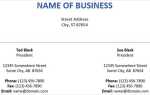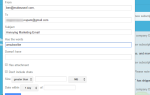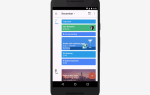Если вы работаете в Windows 10 и чувствуете разочарование в связи с последним руководством Microsoft в отношении Microsoft Office, то LibreOffice — ваша лучшая альтернатива. Хотя он еще не на том же уровне, он определенно
,
Один большой недостаток, по крайней мере, по моему опыту, заключается в том, что LibreOffice не оптимизирован прямо из коробки. Вам нужно немного подправить его, прежде чем он станет удобным в использовании, и одна вещь, которая меня всегда беспокоила, это рендеринг шрифтов.
К счастью, это довольно легко исправить:
- В LibreOffice перейдите к Инструменты> Параметры.
- На левой боковой панели перейдите к LibreOffice> Просмотр.
- На правой панели проверьте Используйте OpenGL для всего рендеринга.
- Перезапустите LibreOffice.
Я не знаю, почему мне понадобилось так много времени, чтобы попробовать эту настройку, но я рад, что нашел ее. Теперь шрифты и текст выглядят как в LibreOffice. Обратите внимание, что эффект намного сильнее, если вы не используете ClearType, но даже если вы используете ClearType, улучшения заметны. Посмотрите эти скриншоты, чтобы понять, что я имею в виду:
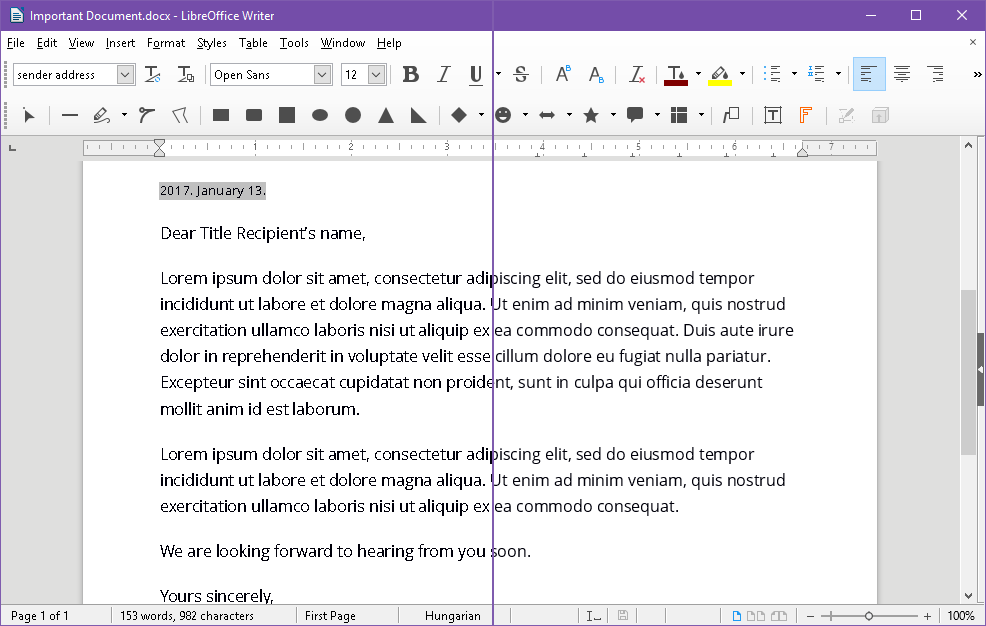 Сравнение OpenGL отключено (слева) и OpenGL включено (справа), когда ClearType выключен
Сравнение OpenGL отключено (слева) и OpenGL включено (справа), когда ClearType выключен
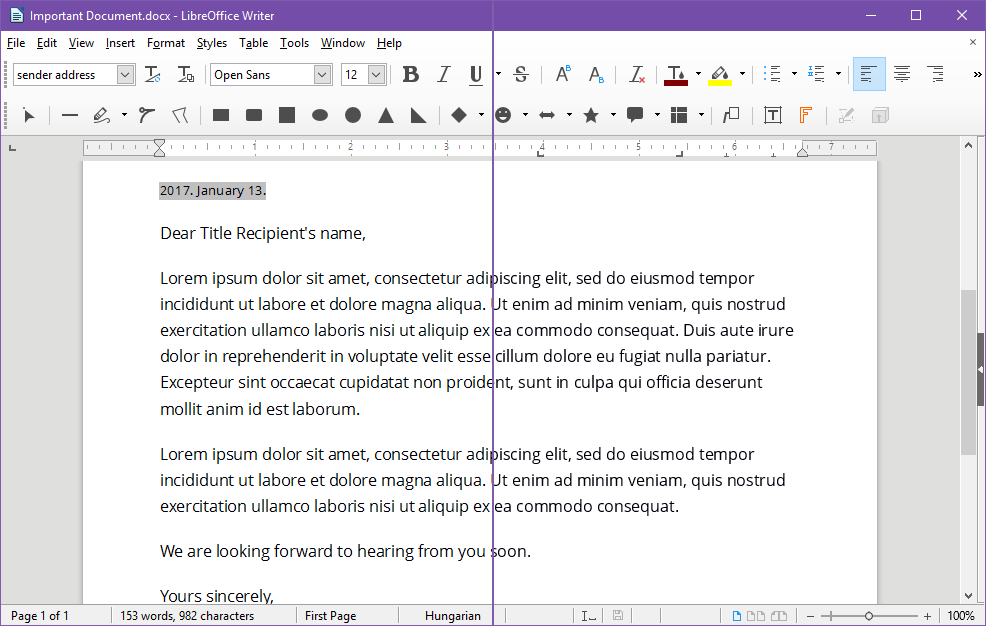 Сравнение OpenGL отключено (слева) и OpenGL включено (справа), когда ClearType включен
Сравнение OpenGL отключено (слева) и OpenGL включено (справа), когда ClearType включен
Если у вас возникла такая же проблема, надеюсь, это поможет! Пока вы здесь, увеличьте свою производительность еще больше, используя эти важные советы и рекомендации LibreOffice
,
Есть еще какие-нибудь советы или рекомендации для LibreOffice? Дайте нам знать в комментариях ниже!